Нет ничего более разочаровывающего, чем загрузка или передача видео на телефон Android, только чтобы получить ответ «не удается открыть файл» или «неподдерживаемый аудиокодек» при попытке воспроизвести его. Так как же исправить ошибку неподдерживаемого видеофайла? Читайте дальше, и мы поможем вам найти решение.
Прежде чем мы углубимся в детали, стоит объяснить, почему и как возникает эта проблема. Все дело в кодеках и контейнерах.
Перейти к:
Кодек — это на самом деле сокращение от кодер-декодер. Название говорит само за себя: это метод кодирования и декодирования данных, особенно сжатых данных. Кодеки принимают его (в данном случае видеоданные) и либо сжимают, чтобы его можно было отправить или сохранить, либо распаковывают, чтобы его можно было просмотреть.
Однако кодеки отличаются от контейнеров и форматов файлов. Например, AVI часто принимают за один, когда это просто тип видеофайла.
Обычно контейнер также называют форматом файла. Он заботится об упаковке, транспортировке и представлении (пока кодек подготавливает файл для этих действий). Контейнеры заботятся о синхронизации аудио и видео. Контейнер — это часть файла, определяющая тип файла. Проще говоря — если у вас есть файл androidpit.mp4, контейнером будет MP4.
В клипе используеться неподдерживаемый кодек:Kinemaster:Исправляем ошибку
В большинстве случаев причина, по которой вы получаете сообщение об ошибке при попытке воспроизвести видеофайл на вашем устройстве Android, заключается в том, что кодек вашего медиафайла не поддерживается вашим медиаплеером. Другая возможная причина — неподдерживаемый аудиокодек. Вы можете подумать, что ваш медиаплеер произвольно решает воспроизводить, а не воспроизводить файлы одного и того же типа, но контейнер может содержать несколько кодеков, которые ваш телефон может не поддерживать.
Как упоминалось выше, одна из наиболее вероятных причин, по которой вы получаете сообщение «не удается открыть файл», «неподдерживаемый аудиокодек» или «ошибка неподдерживаемого видеофайла», заключается в том, что текущий медиаплеер не поддерживает кодек вашего видео. файл. Самое простое решение — переключиться с видеоплеера по умолчанию и загрузить новый. Вот два самых универсальных медиаплеера для Android, которые мы рекомендуем:
VLC для Android
Если вы когда-либо использовали VLC на своем ПК, вы бы знали, что это один из самых удобных и надежных медиаплееров. То же самое относится к приложению VLC для Android. Он включает все кодеки без необходимости дополнительных загрузок. Он обеспечивает поддержку сжатых видео DivX и XviD, а также различных форматов — MKV, MP4, AVI, MOV, Ogg, FLAC, TS, M2TS, Wv и AAC.
Тем, кто любит смотреть зарубежные фильмы или аниме, будет приятно узнать, что VLC также поддерживает многодорожечный звук и субтитры. Мало того — приложение легкое, бесплатное и не имеет назойливой рекламы. Это один из лучших, если не лучший медиаплеер для Android.
MX Player
Это еще один легкий и простой в использовании медиаплеер Android. Как и VLC, MX Player поддерживает несколько файлов (.avi, mpeg, mp4, wmv, divx, xvid и другие), а также различные форматы субтитров, включая .txt, .sub, .srt, .idx и другие. Он также предлагает элементы управления жестами, такие как смахивание вниз для уменьшения яркости, прокрутка назад и вперед для перемещения текста субтитров и многое другое.
МОЩНЫЕ ФУНКЦИИ всех Samsung – НОВОЕ ОБНОВЛЕНИЕ Sound Assistant
К сожалению, интерфейс приложения довольно простой, но некоторым это может показаться привлекательным. В бесплатной версии MX Player также есть реклама, но если вы можете смириться с этим, это отличный плеер, который поддерживает большинство форматов видеофайлов, о которых вы можете подумать. Если нет, есть также версия без рекламы, доступная за 5,99 доллара.
Если вы хотите проверить еще больше медиаплееров Android, вы можете сделать это здесь:
Какой ваш любимый видеоплеер? Дайте нам знать об этом в комментариях.
Источник: moneyadv.ru
«Этот аудио формат (AC3) не поддерживается» – как исправить в MX Player
MX Player больше не поддерживает аудио формат AC3 (как и DTS), установка кодеков из Google Play не работает. Причина в том, что разработчики приложения лишились лицензии на эти форматы и начиная с версии MX Player 1.7.33 их убрали. Поэтому при проигрывании многих видеороликов звук не воспроизводится, а на экране появляется ошибка «Этот аудио формат (AC3) не поддерживается».
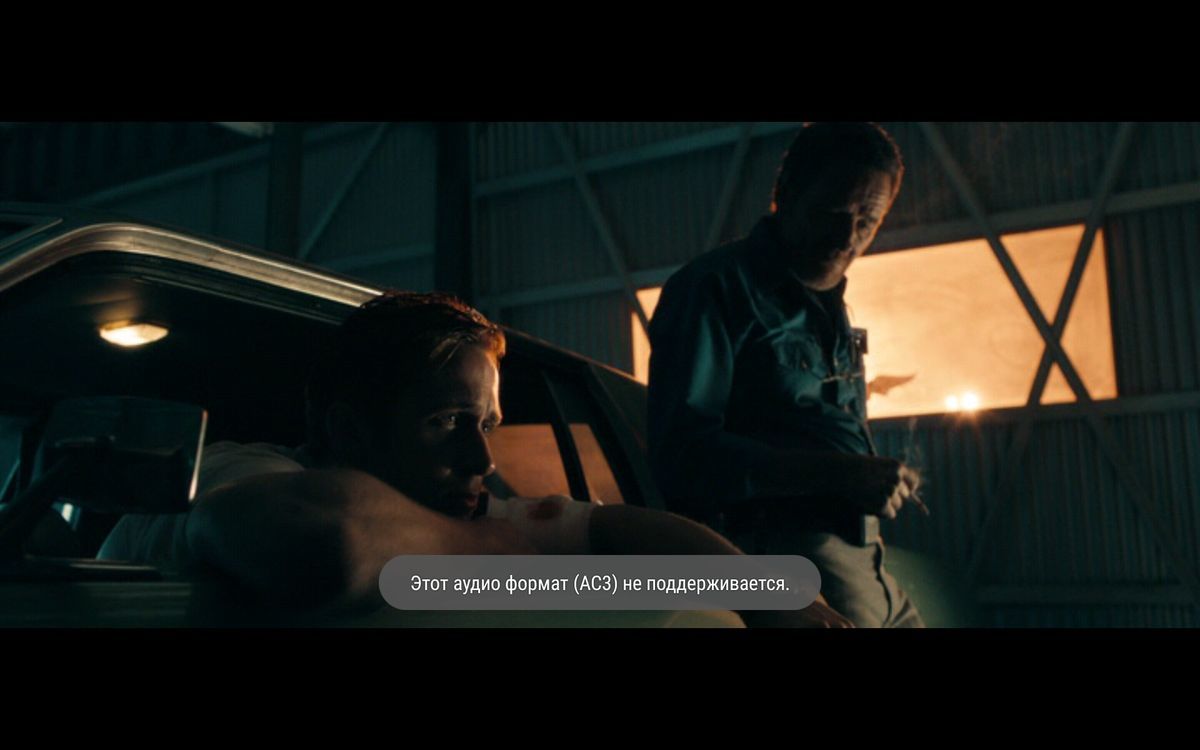
В этой инструкции мы расскажем вам как решить данную проблему и вернуть звук в видео.
Также рекомендуем ознакомиться с другими статьями по теме:
- Лучшие видеоплееры
- Лучшие файловые менеджеры
- Как скачать видео с YouTube на Android
Как включить поддержку AC3 в MX Player: инструкция
1. Первым делом необходимо узнать какой кодек нужен для вашего устройства. Поэтому в MX Player нажмите «Опции» (3 точки в правом верхнем углу) и выберите «Настройки».
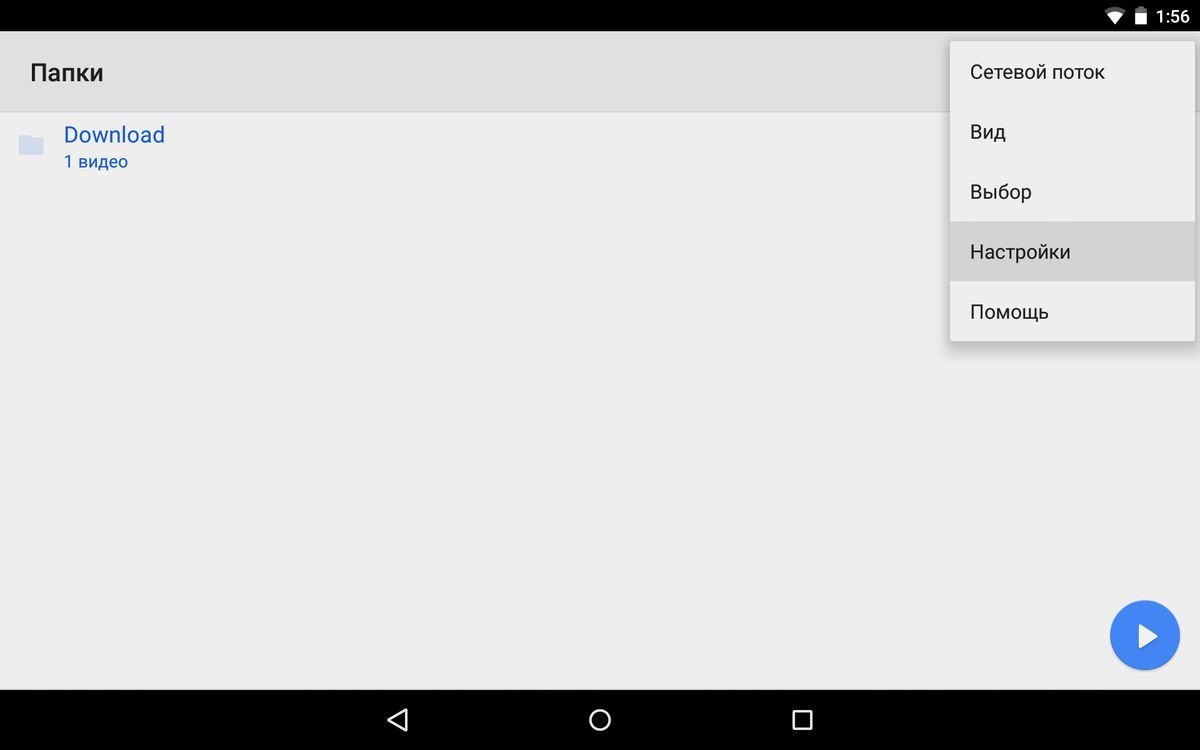
2. В появившемся меню настроек нас интересует пункт «Декодер». Откройте его.
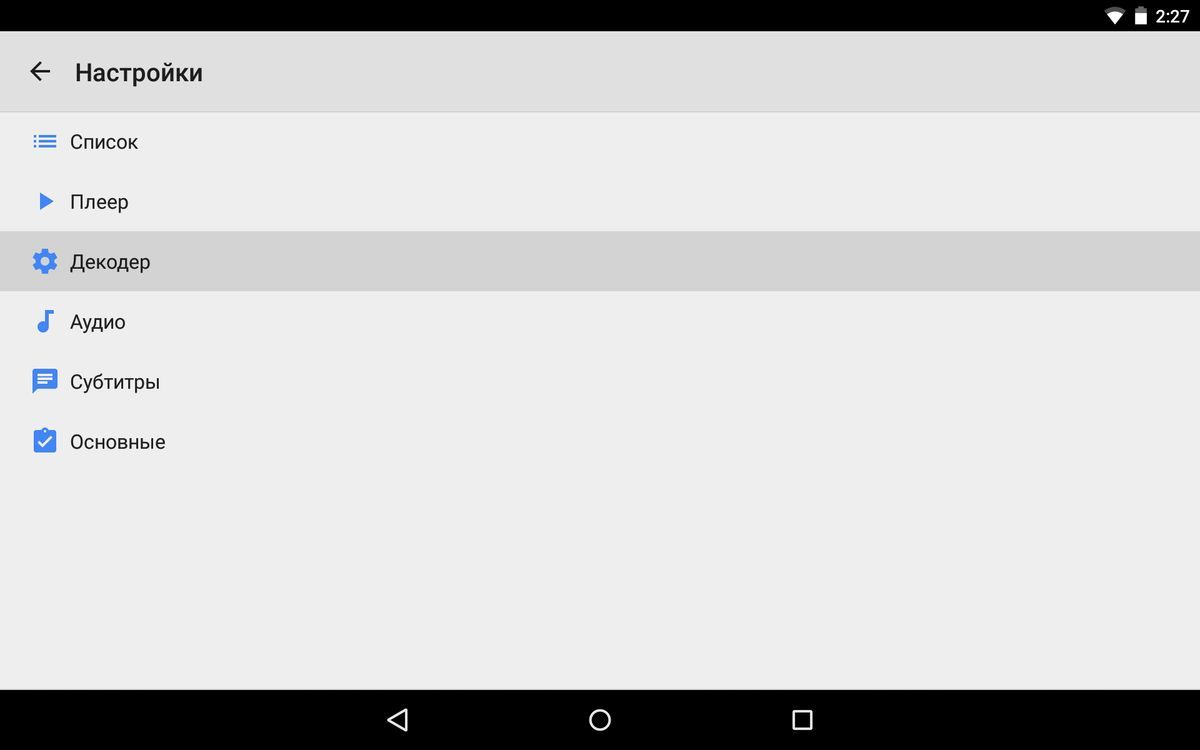
3. Пролистайте в самый низ. Последний пункт – «Пользовательский кодек». Посмотрите какой кодек необходим вашему устройству. В моем случае это «ARMv7 NEON».
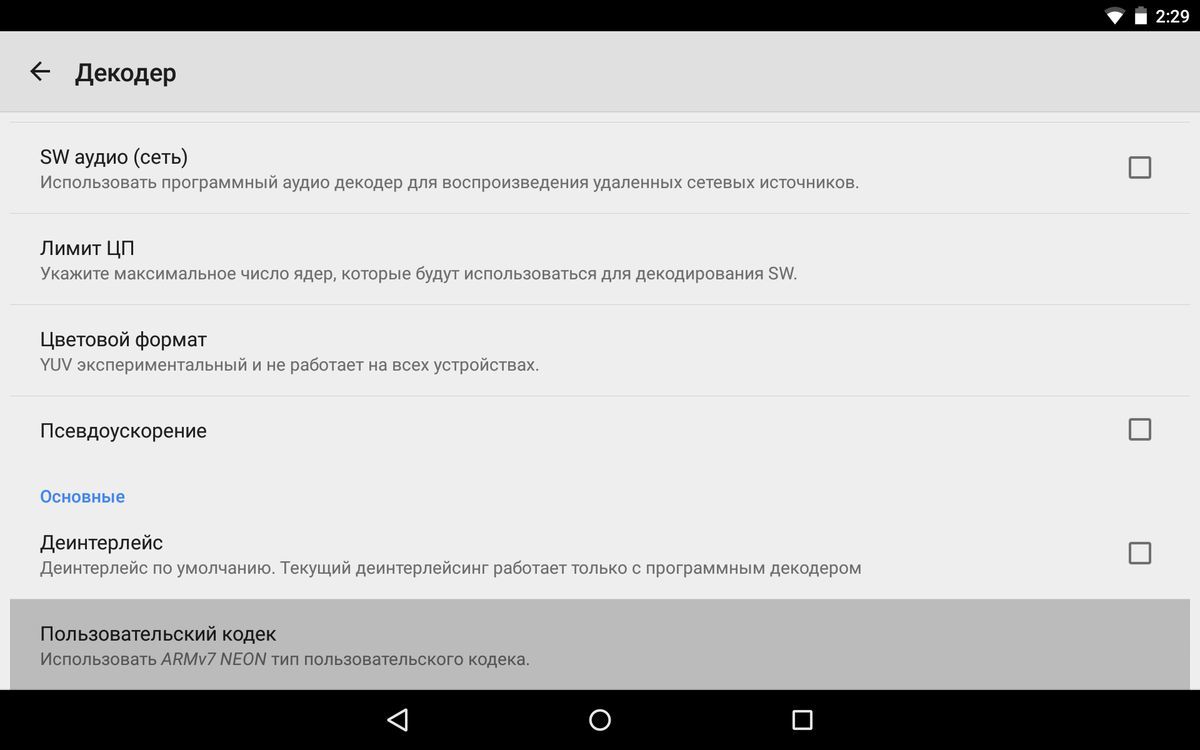
4. Теперь нужно скачать этот самый кодек на мобильное устройство. Для этого перейдите на эту страницу: https://forum.xda-developers.com/devdb/project/?id=19112#downloads, найдите в списке необходимый кодек и нажмите на него – откроется еще одна страничка и там уже клацните на кнопку «Direct Download».

Скачанный ZIP архив закиньте в любую папку на Android, разархивировать его не нужно!
5. Теперь откройте MX Player. В большинстве случаев видеоплеер сразу же сам найдет скачанный вами архив и спросит хотите ли вы использовать его как пользовательский кодек. Нажмите «ОК».
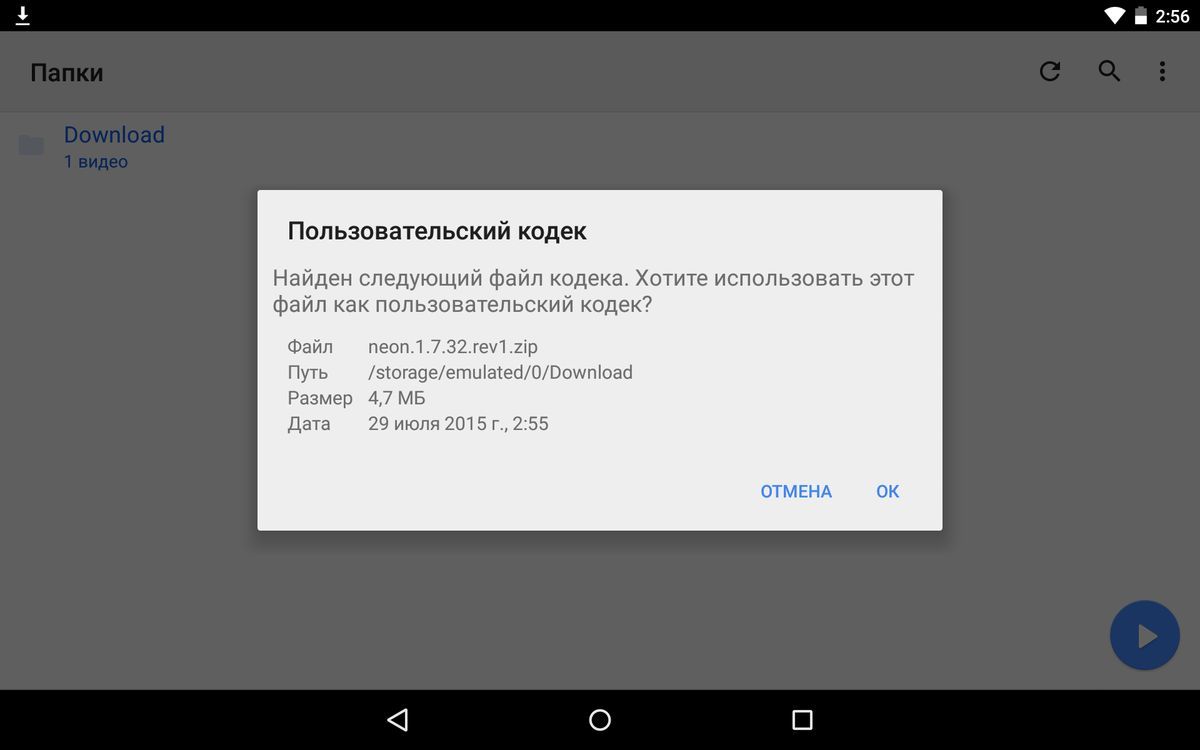
6. Для того, чтобы изменения вступили в силу и звук (AC3 и DTS) появился, необходимо перезагрузить MX Player, о чем вам приложение и сообщит. Просто нажмите «ОК».
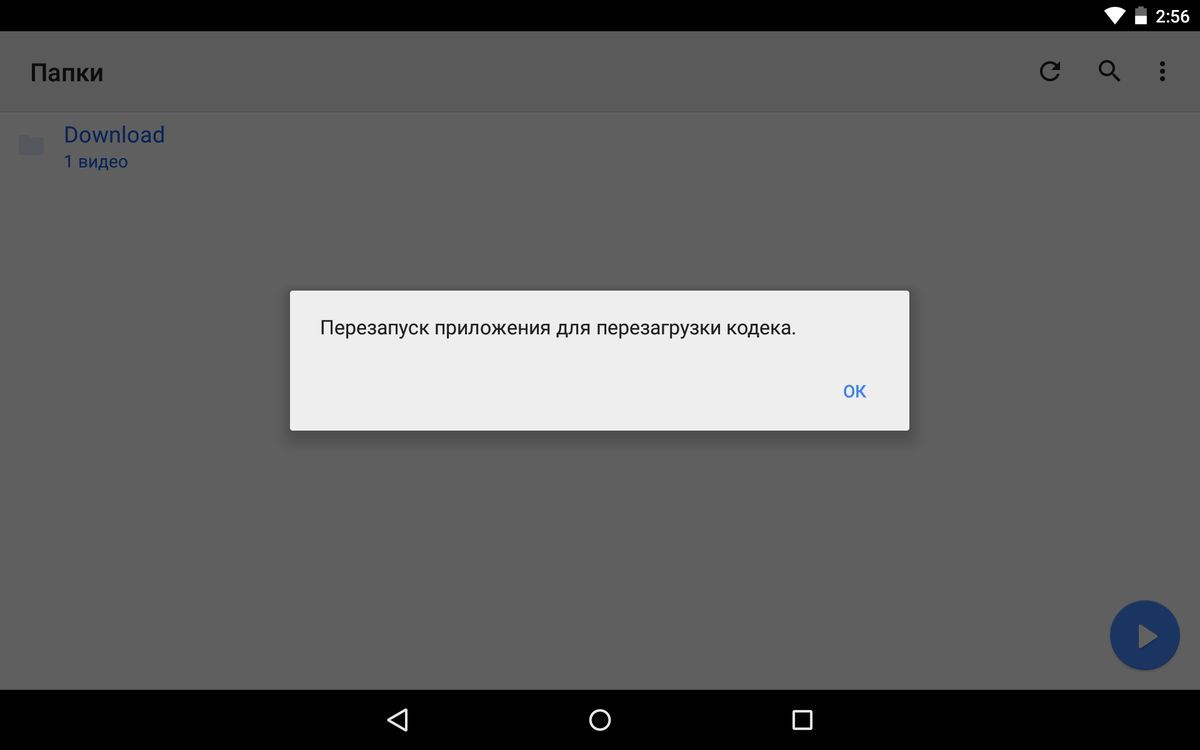
MX Player перезагрузится. Теперь видео будет воспроизводиться со звуком.
7. Если после загрузки архива с кодеком MX Player не распознал его, опять перейдите в настройки декодера («Опции» → «Настройки» → «Декодер»), спуститесь в самый низ и откройте последний пункт в списке «Пользовательский кодек».
8. Укажите путь к скачанному кодеку на вашем устройстве. Если вы загружали его сначала на компьютер, а потом перекидывали на Android, то наверняка знаете путь к файлу на карте памяти. А если вы скачивали архив с кодеком прямо на мобильное устройство, то скорее всего найдете его в папке «Downloads». Вот так выглядит путь к кодеку у меня.
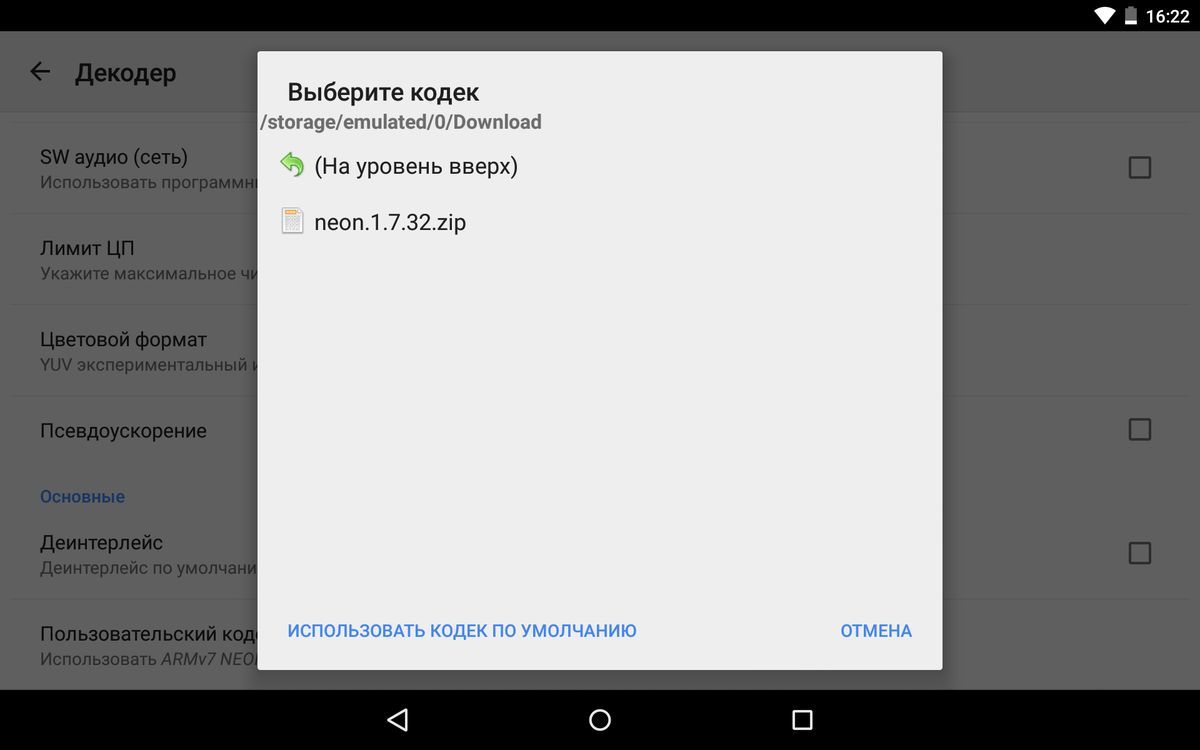
9. Просто нажмите на файл, после чего MX Player перезагрузится и аудио формат AC3 будет поддерживаться, а звук на видео появится.
Там же внизу есть кнопка «Использовать кодек по умолчанию». Нажмите ее если хотите вернуть старые настройки.
Автор статьи:
Егор Плотницкий
Основатель проекта 4iDroid.com, автор сотен статей и мануалов по настройке и кастомизации мобильных устройств. Более 7 лет оказывает помощь в решении проблем, связанных с работой смартфонов и планшетов под управлением Android и iOS. За время существования сайта сменил больше 15 устройств (от таких производителей, как Xiaomi, Huawei, Meizu, Samsung, HTC, LG, Google, Nokia, Wileyfox, Bluboo и Blackview), каждое из которых становилось «подопытным» для тестирования приложений и прошивок, кастомизации системы, получения root прав, разблокировки загрузчика и других манипуляций. Сейчас на постоянной основе пользуется двумя смартфонами: iPhone 12 Pro под управлением iOS 14.7 и Nokia 4.2 на стоковом Android 11. Также использует в работе Xiaomi Redmi 4X, Huawei P Smart 2019 (обновленный до EMUI 10), Samsung Galaxy A51 с графической оболочкой One UI 2.1, Bluboo D1 и Xiaomi Mi A1. Узнать больше об авторе →
Главная / Инструкции / MX Player – AC3 не поддерживается, как исправить
Источник: 4idroid.com
Устранение проблем с неподдерживаемым аудио-видео кодеком на Android
Самое лучшее в смартфонах Android — это их большой дисплей, который позволяет пользователям наслаждаться просмотром фильмов и видео. Со временем смартфоны Android становились больше и лучше. Их разрешение экрана и отображение значительно улучшились. За все эти годы появилось много разных аудио и видео форматов.
Они были созданы по разным причинам, например, для улучшения качества мультимедиа, для оптимизации размера файла и т. Д. Однако не все устройства совместимы с этими новыми форматами. Каждое устройство имеет собственный набор поддерживаемых аудио- и видеоформатов, как и Android.
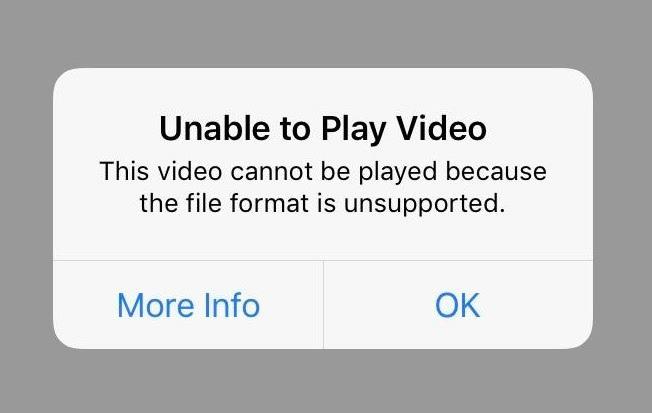
Иногда при попытке открыть медиафайл на экране появляется сообщение об ошибке. Он говорит: «Невозможно воспроизвести звуковую дорожку / видео. Неподдерживаемый аудио-видео кодек ». Это сообщение об ошибке означает, что файл, который вы пытаетесь открыть, не поддерживается Android. Также возможно, что файл может открыться, но не будет работать должным образом.
Звуковой файл может просто отключаться, а видеофайл может показывать черный экран. Чтобы справиться с этой проблемой, нам нужно понять, что такое кодек на самом деле.
Устранение проблем с неподдерживаемым аудио-видео кодеком на Android
Что такое кодек?
Кодек — это сокращенная форма кодера-декодера. Как следует из названия, это средство для кодирования и декодирования данных, а точнее сжатых данных. Теперь исходный исходный файл для аудиоклипа или видео занимает много места. Чтобы облегчить передачу этих файлов через какой-либо источник, такой как флэш-накопитель, DVD, карта памяти и т. Д., Разработчики сжимают эти файлы с помощью кодека.
Файл, который был ранее сжат в источнике, необходимо распаковать в месте назначения, то есть во время воспроизведения видео на вашем устройстве. Если на вашем устройстве нет соответствующего кодека для распаковки файла, возникает ошибка неподдерживаемых аудио-видео кодов. Каждый аудио- и видеоформат имеет свой кодек. До тех пор, пока на устройстве не будет установлен соответствующий кодек для какого-либо видеоформата, вы не сможете его воспроизвести.
Что такое контейнер?
Если вы заметили имя любого видеофайла, вы увидите, что оно имеет вид XYZ.mp4 или XYZ.avi и т. Д. Здесь .mp4 и .avi представляют формат файла. Это также известно как контейнер. MP4, AVI, MKV, WebM и т. Д. Являются одними из популярных контейнеров или форматов для видеофайлов. Они называются контейнерами, потому что содержат информацию об аудио- и видеофайлах, которая их синхронизирует.
В чем причина того, что некоторые видеофайлы не работают на Android?
Как упоминалось ранее, видеофайлы требуют правильного кодека для работы на некоторых устройствах. Это связано с тем, что фактический файл был сжат и закодирован перед передачей. Чтобы воспроизвести видео, его нужно распаковать и декодировать. Учтите, что видеофайл заблокирован в своем контейнере (AVI, MP4, MKV и т. Д.), И для его разблокировки требуется соответствующий кодек.
Теперь устройства Android не имеют и не поддерживают кодеки для всех видеоформатов. Если видео, которое вы хотите воспроизвести, попадает в эту категорию, вы не сможете запустить его на своем устройстве.
Исправить неподдерживаемый аудио-видеокодек Android
Есть несколько методов, с помощью которых вы можете решить проблему с неподдерживаемым аудио-видео кодеком на Android. Вы можете использовать другой медиаплеер с расширенным списком поддерживаемых форматов или конвертировать видео- или аудиофайл с помощью конвертера. Давайте подробно рассмотрим эти решения.
1. Используйте другой медиаплеер
Вы можете найти ряд сторонних медиаплееров в Play Store, которые помогут вам воспроизвести неподдерживаемый аудио / видео файл. Некоторые из самых популярных приложений, доступных в Play Store, — это VLC для Android и MX Player.
VLC для Android — VLC — очень популярный медиаплеер, широко используемый пользователями ПК. Это связано с его простым интерфейсом и мощными функциями. Это очень удобно и надежно. Лучшее в VLC — это то, что он поддерживает все аудио / видео форматы и поставляется со встроенными кодеками для всех из них.
Он поддерживает такие форматы видео, как MP4, AVI, MKV, MOV, DivX, XviD, AAC, TS, M2TS, Ogg и многие другие. Приложение также поддерживает несколько звуковых дорожек и субтитров. Вдобавок ко всему, это абсолютно бесплатно и даже не включает рекламу. Поэтому мы настоятельно рекомендуем вам загрузить это приложение из Play Store и никогда больше не беспокоиться о проблеме с неподдерживаемым аудио-видео кодеком.
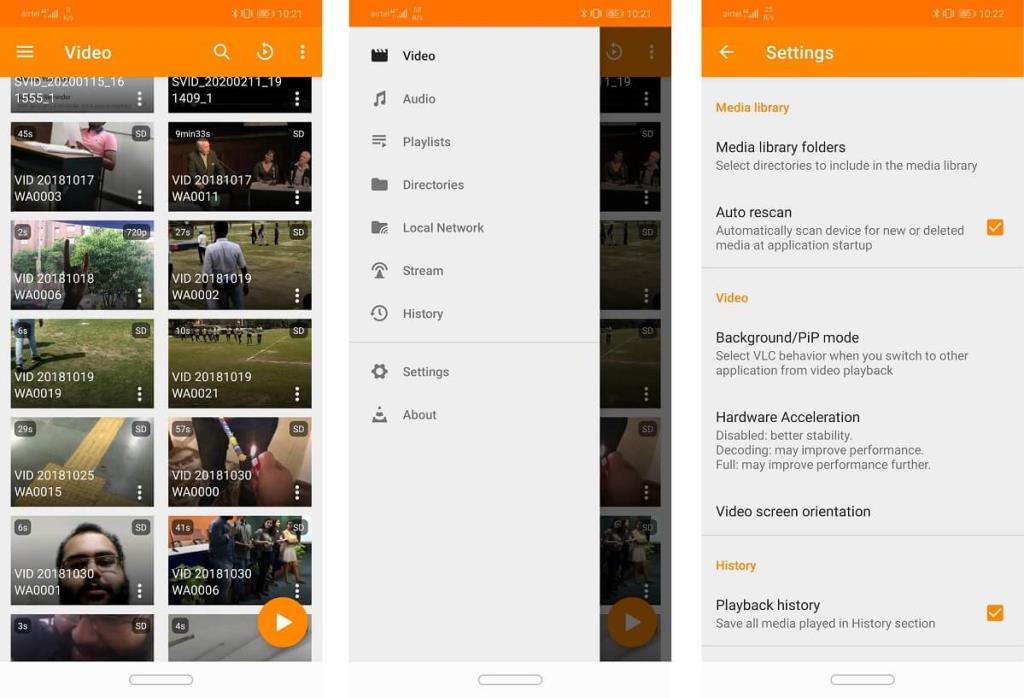
MX Player. Еще один отличный медиаплеер, доступный бесплатно в Play Store, — это MX Player. Он легкий, эффективный и простой. Как и VLC, он поддерживает все аудио и видео форматы.
Кроме того, он также поддерживает различные форматы субтитров, такие как .txt, .srt, .sub, .idx и т. Д. Еще одна интересная особенность MX Player заключается в том, что вы можете управлять различными аспектами, такими как громкость и яркость, с помощью жестов. Последняя версия MX Player позволяет вам транслировать фильмы, шоу, видео, песни прямо из Интернета. MX Player также недавно выпустил свои оригинальные шоу, которые доступны на плеере.
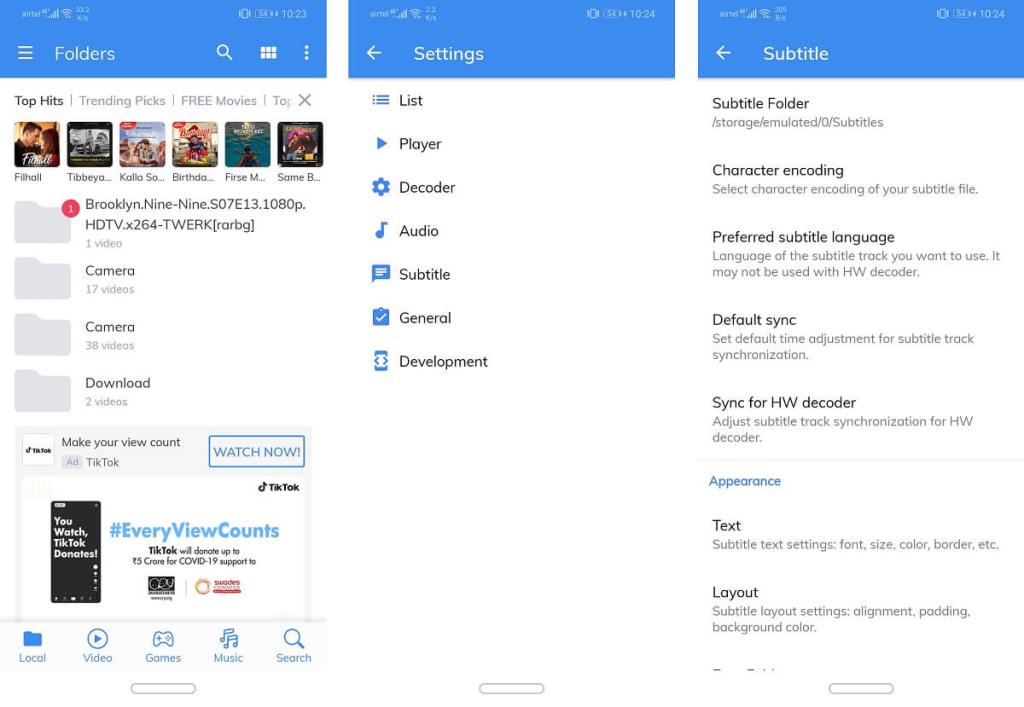
2. Используйте аудио / видео конвертер.
Как следует из названия, видео конвертер позволяет конвертировать неподдерживаемый аудио / видео формат в формат, который будет без проблем работать на вашем устройстве. Вы можете либо напрямую загрузить видео конвертер на свое устройство Android, либо использовать видео конвертер на свой компьютер. В любом случае, в Интернете есть ряд бесплатных приложений и программного обеспечения, которые сделают свою работу.
Для устройств Android вы можете загрузить приложение под названием « Конвертер видео » из Play Store. Лучше всего преобразовать видео в формат MP4, поскольку это наиболее широко поддерживаемый формат видео. Однако не забудьте также преобразовать звук, иначе видео может воспроизводиться, но не иметь звука.
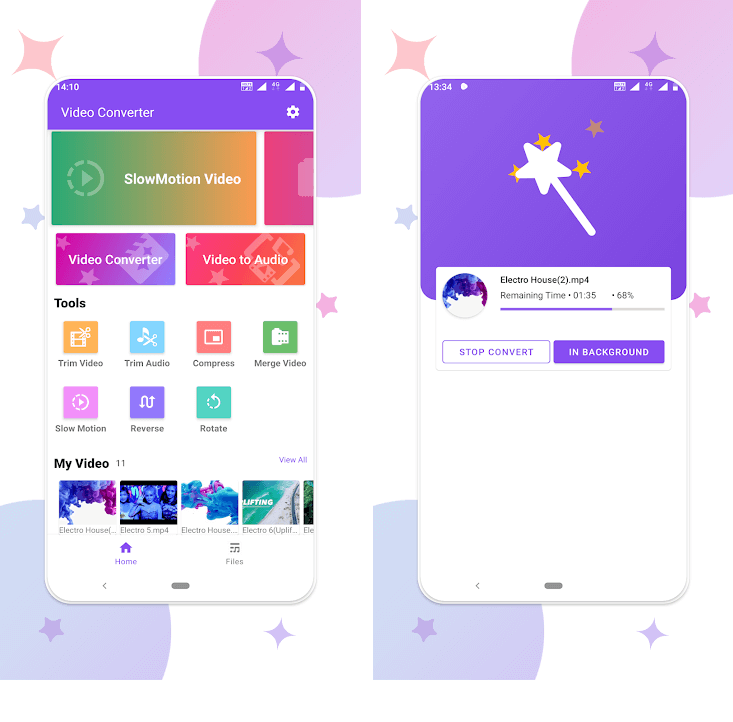
Для ПК одним из самых популярных видео конвертеров всех времен является Xilisoft Video Converter . Это удобный инструмент, который помогает конвертировать видео и аудио файлы из одного формата в другой. Он имеет множество профессиональных функций и опций, которые позволяют конвертировать видео в любой популярный формат, а также оптимизировать эти видео. Он поддерживает широкий спектр видеовходов из всех источников, будь то камера телефона или профессиональная видеокамера. Диапазон выходных форматов также велик, и вы создаете видео, подходящие для iPod, iPhone, Xbox, MP4-плееров и т. Д. Проще говоря, независимо от того, какой формат видео поддерживает целевое устройство, Xilisoft Video Converter может помочь вам решить все проблемы совместимости. вопросы.
Рекомендуемые:
- 3 способа использовать WhatsApp без SIM-карты или номера телефона
- Исправить Невозможно открыть контакты на телефоне Android
Надеюсь, что приведенное выше руководство было полезным, и вы смогли решить проблемы с неподдерживаемым аудио-видео кодеком на Android. Если у вас все еще есть какие-либо вопросы по этому руководству, не стесняйтесь задавать их в разделе комментариев.
Источник: ru.webtech360.com